บทที่ 3 โครงสร้างพื้นฐานเทคโนโลยีสารสนเทศ
โครงสร้างพื้นฐานเทคโนโลยีสารสนเทศ
Information Technology Infrastructure
ระบบคอมพิวเตอร์
ระบบคอมพิวเตอร์ ( Computer System ) คือองค์ประกอบที่จะทำให้คอมพิวเตอร์สามารถทำงานได้อย่างสมบูรณ์ถ้าขาดองค์ประกอบส่วนใดส่วนหนึ่งแล้วเครื่องคอมพิวเตอร์ก็ไม่สามารถทำงานได้
ส่วนประกอบของระบบคอมพิวเตอร์
ส่วนประกอบของระบบคอมพิวเตอร์แบ่งเป็น 5 ส่วน คือ
ฮาร์ดแวร์ ซอฟต์แวร์ ข้อมูล ผู้ใช้ และกระบวนการ
ซึ่งมีลักษณะคล้ายกับองค์ประกอบของระบบสารสนเทศ ดังนี้
ฮาร์ดแวร์ (Hardware)
ฮาร์ดแวร์ คือ เครื่องมือหรืออุปกรณ์ทั้งหมดที่เกี่ยวข้องกับคอมพิวเตอร์ ทั้งนี้รวมถึงอุปกรณ์เชื่อมต่อเพื่อเพิ่มประสิทธิภาพของคอมพิวเตอร์ในด้านต่างๆ ด้วย ฮาร์ดแวร์มีหลายประเภท ทำหน้าที่แตกต่างกันตามระบบการทำงานของคอมพิวเตอร์
ซอฟต์แวร์ (Software)
ซอฟต์แวร์ คือโปรแกรมหรือชุดคำสั่งที่ทำให้ฮาร์ดแวร์ทำงานตามความต้องการของผู้ใช้ ซอฟต์แวร์แบ่งเป็น 2 ประเภท คือ ซอฟต์แวร์ระบบ และ ซอฟต์แวร์ประยุกต์
ฮาร์ดแวร์ คือ เครื่องมือหรืออุปกรณ์ทั้งหมดที่เกี่ยวข้องกับคอมพิวเตอร์ ทั้งนี้รวมถึงอุปกรณ์เชื่อมต่อเพื่อเพิ่มประสิทธิภาพของคอมพิวเตอร์ในด้านต่างๆ ด้วย ฮาร์ดแวร์มีหลายประเภท ทำหน้าที่แตกต่างกันตามระบบการทำงานของคอมพิวเตอร์
ซอฟต์แวร์ (Software)
ซอฟต์แวร์ คือโปรแกรมหรือชุดคำสั่งที่ทำให้ฮาร์ดแวร์ทำงานตามความต้องการของผู้ใช้ ซอฟต์แวร์แบ่งเป็น 2 ประเภท คือ ซอฟต์แวร์ระบบ และ ซอฟต์แวร์ประยุกต์
1) ซอฟต์แวร์ระบบ (System Software) ซอฟต์แวร์ระบบ
คือ ซอฟต์แวร์ที่ช่วยในการจัดการระบบคอมพิวเตอร์
จัดการทางด้านอุปกรณ์รับเข้าและส่งออก การรับข้อมูลจากแผงแป้นอักขระ
การแสดงผลบนจอภาพ การนำข้อมูลออกไปพิมพ์ยังเครื่องพิมพ์ การดูแล
การจัดเก็บข้อมูลเป็นแฟ้ม การเรียกค้นข้อมูล การสื่อสารข้อมูล ซอฟต์แวร์ระบบจึงหมายถึง
ซอฟต์แวร์ที่ดูแลจัดการอุปกรณ์ต่าง ๆ ที่มีอยู่ในระบบ ซอฟต์แวร์ระบบที่รู้จักกันดี
คือ ระบบปฏิบัติการ (operating system) เช่น เอ็มเอสดอส ยูนิกซ์ โอเอสทู วินโดวส์ เป็นต้น
ระบบปฏิบัติการสำหรับเครื่องไมโครคอมพิวเตอร์ แบ่งได้เป็นระบบปฏิบัติการที่ทำงานเพียงงานเดียวในเวลาหนึ่ง
เช่น ซีพีเอ็ม เอ็มเอสดอส พีซีดอส แอปเปิ้ลดอส และระบบปฏิบัติการที่ทำงานพร้อม ๆ
กันหลายๆ งานในเวลาเดียวกันเรียกว่าระบบหลายภารกิจ (multitasking
system) เช่น โอเอสทู วินโดวส์ 95
1. ซีพีเอ็ม (Control
Program/Microcomputer : CP/M)
ซีพีเอ็ม (Control Program/Microcomputer : CP/M) จัดเป็นระบบปฏิบัติการรุ่นแรก ๆที่นำมาใช้งานกับเครื่องไมโคร คอมพิวเตอร์ขนาด 8 บิต ซึ่งปัจจุบันนี้ล้ำสมัยแล้ว หลังจากเครื่องไมโคร คอมพิวเตอร์ได้ขยายมาเป็นเครื่องขนาด 16 บิต ก็ได้มีการเขียนระบบ ปฏิบัติการขึ้นใหม่ คือ เอ็มเอสดอส (Microsoft Disk Operating System : MS-DOS) พีซีดอส (Personal Computer Disk Operating System : PC-DOS) ระบบปฏิบัติการเอ็มเอสดอสนี้ได้รับความนิยมนำมาใช้งานกับเครื่องไมโครคอมพิวเตอร์ระดับพีซี
ซีพีเอ็ม (Control Program/Microcomputer : CP/M) จัดเป็นระบบปฏิบัติการรุ่นแรก ๆที่นำมาใช้งานกับเครื่องไมโคร คอมพิวเตอร์ขนาด 8 บิต ซึ่งปัจจุบันนี้ล้ำสมัยแล้ว หลังจากเครื่องไมโคร คอมพิวเตอร์ได้ขยายมาเป็นเครื่องขนาด 16 บิต ก็ได้มีการเขียนระบบ ปฏิบัติการขึ้นใหม่ คือ เอ็มเอสดอส (Microsoft Disk Operating System : MS-DOS) พีซีดอส (Personal Computer Disk Operating System : PC-DOS) ระบบปฏิบัติการเอ็มเอสดอสนี้ได้รับความนิยมนำมาใช้งานกับเครื่องไมโครคอมพิวเตอร์ระดับพีซี
 |
2. เอ็มเอสดอส
เอ็มเอสดอส มีรากฐานมาจากระบบปฏิบัติการซีพีเอ็ม
โดยการเขียนโปรแกรมสำหรับใช้งานกับไมโครโพรเซสเซอร์ตระกูลอินเทล ขนาด 16 บิต เบอร์ 8088 ขึ้นใหม่ที่ยังคงรูปแบบลักษณะคำสั่งคล้ายของเดิม
เมื่อมีการปรับปรุงเพิ่มขยายในเวลาต่อมาเป็นรุ่น 2.0 จึงได้มีการพัฒนาขีดความสามารถให้สูงขึ้นอีกมากมาย
โดยในรุ่น 2.0 นี้จะมีรูปแบบคำสั่งที่คล้ายคลึงกับคำสั่งในระบบปฏิบัติการยูนิกซ์
โดยเฉพาะด้านการจัดการข้อมูลในฮาร์ดดิสก์ที่จัดเป็นโครงสร้างต้นไม้ของการ
แบ่งระบบแฟ้มเป็นระบบย่อย
 |
ภาพหน้าจอ วินโดวส์ 95
|
3. ระบบปฎิบัติการโอเอสทู และวินโดวส์ 95
ระบบปฏิบัติการโอเอสทู
และวินโดวส์ 95 ถือเป็นระบบ ปฏิบัติการที่ออกแบบและสร้างมาใช้กับเครื่องไมโคร
คอมพิวเตอร์
ตระกูลพีเอสทูของบริษัทไอบีเอ็มจำกัดเป็นระบบปฏิบัติการที่นำมาชดเชยขีดจากัดของเอ็มเอสดอสเดิม
ด้วยการเพิ่มลักษณะพิเศษของการทำงานหลายงานพร้อมกัน
เทคนิคการเรียกใช้คำสั่งเป็นเมนูและสัญรูป (icon)
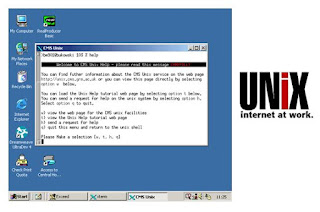 |
ระบบปฏิบัติการยูนิกซ์ | Operating System
|
4. ระบบปฎิบัติการยูนิกซ์
ระบบปฏิบัติการยูนิกซ์
เป็นระบบปฏิบัติการที่พัฒนาและออกแบบสำหรับงานด้านวิชาการและประยุกต์ใช้ทางด้านวิทยาศาสตร์
บนเครื่องมินิคอมพิวเตอร์ แต่ในภายหลังก็ได้ปรับปรุงไปใช้บนเครื่องเกือบทุกระดับ
รวมถึงเครื่องไมโครคอมพิวเตอร์ด้วย
ระบบปฏิบัติการยูนิกซ์เป็นระบบใหญ่และซับซ้อนสามารถให้ผู้ใช้หลายรายทำงานหลายงานพร้อมกัน
อย่างไรก็ตามจะมีขีดจำกัดที่หน่วยความจำของระบบ
2) ซอฟต์แวร์ประยุกต์ (Application
software) ซอฟต์แวร์ประยุกต์ คือ
ซอฟต์แวร์ที่เขียนขึ้นเพื่อประยุกต์กับงานที่ผู้ใช้ต้องการ เช่น ซอฟต์แวร์ประมวลคำ
ซอฟต์แวร์จัดเก็บภาษี ซอฟต์แวร์สินค้าคงคลังซอฟต์แวร์ตารางทำงาน ซอฟต์แวร์กราฟิก
ซอฟต์แวร์จัดการฐานข้อมูล เป็นต้น การทำงานใด ๆ
โดยใช้ซอฟต์แวร์ประยุกต์จำเป็นต้องทำงานภายใต้สิ่งแวดล้อมของซอฟต์แวร์ระบบด้วย
ตัวอย่างเช่น
ซอฟต์แวร์ประมวลคำต้องทำงานภายใต้ซอฟต์แวร์ระบบปฏิบัติการเอ็มเอสดอสหรือวินโดวส์
เป็นต้น
ซอฟต์แวร์ประยุกต์ยังแบ่งแยกออกเป็นซอฟต์แวร์ที่เขียนขึ้นใช้งานเฉพาะและซอฟต์แวร์สำเร็จ
1. ซอฟต์แวร์ที่เขียนขึ้นใช้งานเฉพาะ คือ
ซอฟต์แวร์ที่เขียนตามความต้องการของผู้ใช้หรือเฉพาะงานใดงานหนึ่ง
ผู้เขียนต้องเข้าใจงานและรายละเอียดของการประยุกต์นั้นเป็นอย่างดี เช่น
ซอฟต์แวร์สำหรับงานจัดเก็บภาษีของกรมสรรพากร ซอฟต์แวร์งานธนาคาร
2. ซอฟต์แวร์สำเร็จ เป็นซอฟต์แวร์ที่มีบริษัทผู้ผลิตได้สร้างขึ้น
และวางขายทั่วไปผู้ใช้สามารถหาซื้อมาประยุกต์ใช้งานทั่วไปได้ เช่น
ซอฟต์แวร์ประมวลคำ ซอฟต์แวร์ตารางทำงานซอฟต์แวร์จัดการฐานข้อมูล
ผู้ใช้
ผู้ใช้ คือ บุคคลหรือกลุ่มบุคคลที่ใช้งาน
โต้ตอบ ควบคุม และดูแลคอมพิวเตอร์
ผู้ใช้ที่ดีควรมีความรู้และความสามารถในการใช้งานคอมพิวเตอร์
เพื่อให้เกิดประสิทธิภาพในการทำงานได้ดียิ่งขึ้น
ผู้ใช้สามารถแบ่งตามลักษณะการใช้งานคอมพิวเตอร์ได้ 5 ประเภท คือ
ผู้ใช้งานตามบ้าน ผู้ใช้งานตามสานักงานขนาดเล็กผู้ใช้งานที่ต้องการความคล่องตัว
ผู้ใช้งานตามสำนักงานใหญ่ และผู้ใช้งานสมรรถนะสูง
ข้อมูล
ข้อมูลในที่นี้จะมีความหมายรวมถึงข้อมูลดิบที่ยังไม่ได้ผ่านการประมวลผล
และสารสนเทศที่เป็นข้อมูลที่ผ่านการประมวลผลแล้ว
เมื่อนำมาใช้ในระบบคอมพิวเตอร์แล้วจะถูกเปลี่ยนให้อยู่ในรูปแบบของข้อมูลหรือสัญญาณดิจิทัล
โดยมีชนิดของข้อมูล รูปแบบของแฟ้มข้อมูล และประเภทของแฟ้มข้อมูล ดังนี้
ชนิดของข้อมูล ข้อมูลจะถูกเรียงลำดับจากเล็กไปใหญ่ ได้แก่ บิต ตัวอักษร เขตข้อมูลหรือฟิลด์ ระเบียนข้อมูล แฟ้มข้อมูล และฐานข้อมูล ข้อมูลแต่ละบิตจะมีลักษณะเฉพาะของตัวเองซึ่งสามารถแบ่งเป็นชนิดต่างๆ ตามลักษณะได้ดังนี้
ชนิดของข้อมูล ข้อมูลจะถูกเรียงลำดับจากเล็กไปใหญ่ ได้แก่ บิต ตัวอักษร เขตข้อมูลหรือฟิลด์ ระเบียนข้อมูล แฟ้มข้อมูล และฐานข้อมูล ข้อมูลแต่ละบิตจะมีลักษณะเฉพาะของตัวเองซึ่งสามารถแบ่งเป็นชนิดต่างๆ ตามลักษณะได้ดังนี้
1. เลขจำนวนเต็ม (Integer)
2. ค่าตรรกะ (Boolean or Logical)
3. ตัวอักษร (Character)
4. สายอักขระ (String)
5. เลขจำนวนจริง (Floating-Point Number)
6. วันและเวลา (Date/Time)
7. ไบนารี (Binary)
กระบวนการ
2. ค่าตรรกะ (Boolean or Logical)
3. ตัวอักษร (Character)
4. สายอักขระ (String)
5. เลขจำนวนจริง (Floating-Point Number)
6. วันและเวลา (Date/Time)
7. ไบนารี (Binary)
กระบวนการ
คือ ขั้นตอนการทำงาน
เพื่อให้คอมพิวเตอร์ทำงานจนกระทั่งได้ผลลัพธ์ตามความต้องการของผู้ใช้กระบวนการทำงานที่ดีจะต้องเกิดจากผู้ใช้มีความรู้
ความสามารถในการใช้งาน
ข้อมูลมีความถูกต้องฮาร์ดแวร์และซอฟต์แวร์มีประสิทธิภาพในการปฏิบัติงานเพื่อให้ได้ผลลัพธ์ตามที่ต้องการ
หลักการทำงานของระบบคอมพิวเตอร์
ขั้นที่
1 รับข้อมูล (input)
ขั้นที่ 1 รับข้อมูล (input) เป็นการนำข้อมูลหรือคำสั่งเข้าสู่เครื่องคอมพิวเตอร์
โดยผ่านอุปกรณ์รับข้อมูลต่าง ๆ เช่น การพิมพ์ข้อความ เข้าสู่เครื่องคอมพิวเตอร์โดยใช้แป้นพิมพ์
การบันทึกเสียงโดยผ่านไมโครโฟน
ขั้นที่ 2 ประมวลผลข้อมูล (process)
ขั้นที่ 2 ประมวลผลข้อมูล (process) เป็นการนำข้อมูลมาประมวลผลตามชุดคำสั่งหรือโปรแกรมเพื่อให้ได้ผลลัพธ์หรือสารสนเทศ
เช่น การนำข้อมูลที่รับเข้ามาหาผลรวม เปรียบเทียบคำนวณเกรดเฉลี่ย เป็นต้น
ซึ่งอุปกรณ์สำหรับประมวลที่สำคัญ คือ หน่วยประมวลผลกลาง
ขั้นที่ 4 แสดงผลข้อมูล (output)
ขั้นที่ 4
แสดงผลข้อมูล (output) เป็นการนำผลลัพธ์ที่ได้จากการประมวลผลมาแสดงผลลัพธ์ในรูปแบบที่มนุษย์เข้าใจ
กล่าวคือ อยู่ในรูปแบบของข้อความ ตัวอักษร ตัวเลข สัญลักษณ์ เสียง
โดยผ่านอุปกรณ์แสดงผลต่างๆเช่น จอภาพ เครื่องพิมพ์ ลำโพง เป็นต้น
สรุป
หลักการทำงานพื้นฐานของคอมพิวเตอร์
จากขั้นตอนการทำงานพื้นฐานของคอมพิวเตอร์ทั้ง 4 ขั้นตอน จะมีการทำงานประสานกัน โดยเริ่มจากการรับข้อมูลและคำสั่งเข้าสู่เครื่องคอมพิวเตอร์
จากนั้นข้อมูลและคำสั่งซึ่งอยู่ในรูปแบบที่มนุษย์เข้าใจจะถูกแปลงให้อยู่ในรูปแบบที่คอมพิวเตอร์เข้าใจและส่งไปจัดเก็บข้อมูลไว้ชั่วคราว
จากนั้นเมื่อมีคำสั่งให้ประมวลผล ข้อมูลที่ถูกจัดเก็บชั่วคราวจะถูกส่งไปประมวลผล เป็นผลลัพธ์หรือสารสนเทศ
ซึ่งผลลัพธ์หรือสารสนเทศจะถูกส่งไปแสดงผลลัพธ์ตามที่ผู้ใช้ต้องการ
โดยผลลัพธ์จากการประมวลผลจะถูกแปลงให้อยู่ในรูปแบบที่มนุษย์เข้าใจได้ และหากต้องการเก็บผลลัพธ์ไว้ใช้ในภายหลัง
ผลลัพธ์จะถูกนำไปจัดเก็บ สำหรับการเรียกใช้ได้อย่างถาวร การทำงานทั้ง 4 ขั้นตอนดังกล่าว เรียกว่า วงจรการทำงานขั้นพื้นฐานของคอมพิวเตอร์ (IPOS
cycle)
หน้าที่การทํางานของส่วนประกอบคอมพิวเตอร์
1) หน่วยประมวลผลกลาง และส่วนประกอบของหน่วยประมวลผลกลาง
หน่วยประมวลผลกลาง (central processing unit) หรือย่อว่า ซีพียู (CPU) เป็นวงจรอิเลคทรอนิกส์ที่ทำงาน หรือประมวลผล ตามชุดของคำสั่งเครื่องจากซอฟต์แวร์ คำนี้เริ่มใช้ในอุตสาหกรรมคอมพิวเตอร์ตั้งแต่ต้นศตวรรษ 1960s
หน่วยประมวลผลเปรียบเสมือนเป็นสมองของคอมพิวเตอร์ ในการทำหน้าที่ตัดสินใจหรือคำนวณจากคำสั่งที่ได้รับมา เช่น การเปรียบเทียบ การกระทำการทางคณิตศาสตร์ ฯลฯ
1) หน่วยประมวลผลกลาง และส่วนประกอบของหน่วยประมวลผลกลาง
หน่วยประมวลผลกลาง (central processing unit) หรือย่อว่า ซีพียู (CPU) เป็นวงจรอิเลคทรอนิกส์ที่ทำงาน หรือประมวลผล ตามชุดของคำสั่งเครื่องจากซอฟต์แวร์ คำนี้เริ่มใช้ในอุตสาหกรรมคอมพิวเตอร์ตั้งแต่ต้นศตวรรษ 1960s
หน่วยประมวลผลเปรียบเสมือนเป็นสมองของคอมพิวเตอร์ ในการทำหน้าที่ตัดสินใจหรือคำนวณจากคำสั่งที่ได้รับมา เช่น การเปรียบเทียบ การกระทำการทางคณิตศาสตร์ ฯลฯ
ส่วนประกอบของหน่วยประมวลผลกลาง
1. หน่วยควบคุม (Control
Unit: CU) ทำหน้าที่ในการควบคุมและสั่งการให้อุปกรณ์คอมพิวเตอร์ต่างๆทำงานตามที่ผู้ใช้ต้องการ
ทั้งการรับข้อมูล การแสดงผลข้อมูล เป็นต้น
2. หน่วยตรรกะ (Arithmetic
Logic Unit: ALU) ทำหน้าที่ในการคำนวณ เปรียบเทียบข้อมูลต่างๆ
โดยที่จะทำงานประสานกับหน่วยความจำหลัก (ซึ่งจะกล่าวในลำดับถัดไป)
สำหรับการทำงานของอุปกรณ์ประมวลผลข้อมูลจะมีจังหวะสัญญาณนาฬิกาของเครื่องเป็นตัวควบคุมการทำงาน โดยพิจารณาการทำงานว่าสามารถทำงานได้กี่ครั้งต่อรอบของเวลา จะใช้หน่วยของ เฮิร์ตซ (Hertz) ซึ่งเทียบว่าทำงานได้กี่งานต่อหนึ่งวินาที
อุปกรณ์ที่เกี่ยวข้องกับการประมวลผล
ซีพียู (CPU)
หน่วยประมวลผลกลางหรือซีพียู
เรียกอีกชื่อหนึ่งว่า โปรเซสเซอร์ (Processor) หรือ ชิป (chip) นับเป็นอุปกรณ์ ที่มีความสำคัญมากที่สุด
ของฮาร์ดแวร์เพราะมีหน้าที่ในการประมวลผลข้อมูลที่ผู้ใช้ป้อน
เข้ามาทางอุปกรณ์อินพุต ตามชุดคำสั่งหรือโปรแกรมที่ผู้ใช้ต้องการใช้งาน
หน่วยประมวลผลกลาง ประกอบด้วย
หน่วยความจำหลัก (Primary
Storage) แบ่งออกได้เป็น 2 ประเภท คือ
1) หน่วยความจำหลักแบบอ่านได้อย่างเดียว (Read Only
Memory – ROM)
เป็นหน่วยความจำแบบสารกึ่งตัวนำชั่วคราวชนิดอ่านได้อย่างเดียว
ใช้เป็นสื่อบันทึกในคอมพิวเตอร์ เพราะไม่สามารถบันทึกซ้ำได้ (อย่างง่ายๆ)
เป็นความจำที่ซอฟต์แวร์หรือข้อมูลอยู่แล้ว
และพร้อมที่จะนำมาต่อกับไมโครโพรเซสเซอร์ได้โดยตรง
หน่วยความจำประเภทนี้แม้ไม่มีไฟเลี้ยงต่ออยู่ ข้อมูลก็จะไม่หายไปจากน่วยความจำ (nonvolatile) โดยทั่วไปจะใช้เก็บข้อมูลที่ไม่ต้องมีการแก้ไขอีกแล้วเช่น
เก็บโปรแกรมไบออส (Basic Input output System : BIOS) หรือเฟิร์มแวร์ ที่ควบคุมการทำงานของคอมพิวเตอร์ใช้เก็บโปรแกรมการทำงานสำหรับเครื่องคิดเลขใช้เก็บโปรแกรมของคอมพิวเตอร์ที่ทำงานเฉพาะด้าน
2) หน่วยความจำหลักแบบแก้ไขได้(Random Access
Memory – RAM)
เป็นหน่วยความจำหลักที่จำเป็น
หน่วยความจำ ชนิดนี้จะสามารถเก็บข้อมูลได้
เฉพาะเวลาที่มีกระแสไฟฟ้าหล่อเลี้ยงเท่านั้นเมื่อใดก็ตามที่ไม่มีกระแสไฟฟ้า
มาเลี้ยง ข็อมูลที่อยู่ภายในหน่วยความจำชนิดจะหายไปทันที หน่วยควมจำแรม
ทำหน้าที่เก็บชุดคำสั่งและข้อมูลที่ระบบคอมพิวเตอร์กำลังทำงานอยู่ด้วย ไม่ว่าจะเป็นการนำเข้าข้อมูล
(Input) หรือ การนำออกข้อมูล (Output) โดยที่เนื้อที่ของหน่วยความจำหลักแบบแรมนี้ถูกแบ่งออกเป็น
4 ส่วน คือ
1. Input Storage Area เป็นส่วนที่เก็บข้อมูลนำเข้าที่ได้รับมาจากหน่วยรับข้อมูลเข้าโดย
ข้อมูลนี้จะถูกนำไปใช้ในการประมวลผลต่อไป
2. Working Storage Area เป็นส่วนที่เก็บข้อมูลที่อยู่ในระหว่างการประมวลผล
3. Output
Storage Area เป็นส่วนที่เก็บผลลัพธ์ที่ได้จากการประมวลผล
ตามความต้องการของผู้ใช้ เพื่อรอที่จะถูกส่งไปแสดงออก
ยังหน่วยแสดงผลอื่นที่ผู้ใช้ต้องการ
4. Program
Storage Area เป็นส่วนที่ใช้เก็บชุดคำสั่ง
หรือโปรแกรมที่ผู้ใช้ต้องการจะส่งเข้ามา เพื่อใช้คอมพิวเตอร์ปฏิบัติตามคำสั่ง
ชุดดังกล่าว หน่วยควบคุมจะทำหน้าที่ดึงคำสั่งจากส่วน
นี้ไปที่ละคำสั่งเพื่อทำการแปลความหมาย ว่าคำสั่งนั้นสังให้ทำอะไร
จากนั้นหน่วยควบคุม จะไปควบคุมฮาร์ดแวร์ที่ต้องการทำงานดังกล่าวให้ทำงานตามคำสั่งนั้นๆ
เมนบอร์ด (Mainboard,
mother board)
เมนบอร์ด (Mainboard,
mother board) หรือ แผงวงจรหลัก
เป็นหัวใจสำคัญที่สุดที่อยู่ภายในเครื่อง
เมื่อเปิดฝาเครื่องออกมาจะเป็นแผงวงจรขนาดใหญ่วางนอนอยู่ นั่นคือส่วนที่เรียกว่า
“เมนบอร์ด”
การทำงานของหน่วยประมวลผลกลาง
- อ่านชุดคำสั่ง
(fetch) การอ่านชุดคำสั่งขึ้นมา 1 คำสั่งจากโปรแกรม
ในรูปของรหัสเลขฐานสอง (Binary Code from on-off of BIT)
- ตีความชุดคำสั่ง
(decode) การตีความ 1 คำสั่งนั้นด้วยวงจรถอดรหัส (Decoder
circuit) ตามจำนวนหลัก (BIT) ว่ารหัสนี้จะให้วงจรอื่นใดทำงานด้วยข้อมูลที่ใด
- ประมวลผลชุดคำสั่ง
(execute) การทำงานตาม 1 คำสั่งนั้น คือ
วงจรใดในไมโครโปรเซสเซอร์ทำงาน เช่น วงจรบวก วงจรลบ วงจรเปรียบเทียบ
วงจรย้ายข้อมูล ฯลฯ
- อ่านข้อมูลจากหน่วยความจำ
(memory) การติดต่อกับหน่วยความจำ การใช้ข้อมูลที่อยู่ในหน่วยจำชั่วคราว (RAM,
Register) มาใช้ในคำสั่งนั้นโดยอ้างที่อยู่ (Address)
- เขียนข้อมูล/ส่งผลการประมวลกลับ
(write back) การเขียนข้อมูลกลับ โดยมีหน่วยจำ Register ช่วยเก็บที่อยู่ของคำสั่งต่อไป
ภายหลังมีคำสั่งกระโดดบวกลบที่อยู่
การทำงานแบบขนานในระดับคำสั่ง
(ILP)
โดยการทำงานเหล่านี้ถ้าเป็นแบบพื้นฐานก็จะทำงานกันเป็นขั้นตอนเรียงตัวไปเรื่อย
ๆ แต่ในหลักความเป็นไปได้คือการทำงานในแต่ละส่วนนั้นค่อนข้างจะเป็นอิสระออกจากกัน
จึงได้มีการจับแยกกันให้ทำงานขนานกันของแต่ละส่วนไปได้ หลักการนี้เรียกว่า pipeline เป็นการทำการประมวลผลแบบขนานในระดับการไหลของแต่ละคำสั่ง (ILP:
Instruction Level Parallelism) โดยข้อมูลที่เป็นผลจากการคำนวณของชุดก่อนหน้าจะถูกส่งกลับไปให้ชุดคำสั่งที่ตามมาในช่องทางพิเศษภายในหน่วยประมวลผลเอง
 |
| การทำงานของหน่วยประมวลผลกลางแบบมี pipeline และเป็น superscalar |
การทำงานแบบขนานในระดับกลุ่มชุดคำสั่ง
(TLP)
การทำงานของโปรแกรมคอมพิวเตอร์แต่ละโปรแกรมสามารถแบ่งตัวออกได้เป็นระดับกลุ่มชุดคำสั่ง
(Thread) โดยในแต่ละกลุ่มสามารถทำงานขนานกันได้
(TLP: Thread Level Parallelism) ในระดับ 2
2)
หน่วยความจําหลัก และประเภทหน่วยความจําหลัก
หน่วยความจำ คือ อุปกรณ์เก็บสถานะข้อมูลและชุดคำสั่ง เพื่อการประมวลผลของคอมพิวเตอร์
หน่วยความจำแบ่งได้เป็นสองประเภทใหญ่
ๆ คือ หน่วยความจำถาวร และ หน่วยความจำชั่วคราว ตัวอย่างของหน่วยความจำถาวรก็เช่น หน่วยความจำแบบแฟลช และหน่วยความจำพวกรอมตัวอย่างของหน่วยความจำชั่วคราวก็คือพวกหน่วยความจำหลัก เช่น DRAM (แรมชนิดที่นิยมใช้ในปัจจุบัน)
และแคชของซีพียูซึ่งทำงานได้รวดเร็วมาก (ปกติเป็นแบบ SRAM ซึ่งเร็วกว่า
กินไฟน้อยกว่า แต่มีความจุต่อพื้นที่น้อยกว่า DRAM)
หน่วยความจำภายนอก
หน่วยความจำภายนอก
(external memory) หมายถึง
สื่อต่างๆ ที่ใช้เป็นตัวเก็บข้อมูลเพิ่มจากหน่วยความจำหลัก (main
memory) เพราะหน่วยความจำหลักในคอมพิวเตอร์นั้นไม่มีพื้นที่พอจะเก็บข้อมูลจำนวนมากไว้พร้อมกันได้หมด
(เนื่องจากราคาต่อพื้นที่สูง) เพื่อช่วยประหยัดเราจึงเก็บข้อมูลไว้ในหน่วยความจำรอง (เช่น จานบันทึกแบบแข็ง) นี้ก่อน เพราะราคาต่อพื้นที่ถูกกว่ามากและสามารถเก็บข้อมูลได้ถาวร แล้วจึงดึงข้อมูลไปไว้ในหน่วยความจำหลักเฉพาะเมื่อเวลาต้องการเรียกใช้เท่านั้น
3) หน่วยเก็บข้อมูลสํารอง และประเภทของหน่วยเก็บข้อมูลสํารอง
หน่วยเก็บข้อมูลสำรอง
( Secondary Storage Device ) การทำงานร่วมกับคอมพิวเตอร์นั้น เมื่อต้องการเก็บบันทึกข้อมูล
หรือกลุ่มคำสั่งต่าง ๆ ไว้ใช้ในอนาคตจะไม่สามารถเก็บไว้ในหน่วยความจำหลักได้
เนื่องจากไม่มีพื้นที่เพียงพอ อีกทั้งข้อมูลที่เก็บจะหายไปเมื่อปิดเครื่อง
หากต้องการเก็บข้อมูลที่มากขึ้นและเอาไว้ใช้ประโยชน์ในภายหลัง
ก็จำเป็นต้องหาอุปกรณ์เก็บข้อมูลที่มีขนาดใหญ่ขึ้น เช่น หน่วยเก็บข้อมูลสำรอง
หรือที่เรียกว่า secondary storage
ปัจจุบันมีสื่อที่ผลิตมาสำหรับใช้เก็บข้อมูลสำรองหลากหลายชนิด
ซึ่งพอจะแบ่งตามรูปแบบของสื่อที่เก็บข้อมูลออกได้เป็น 4 ประเภท
1) สื่อเก็บข้อมูลแบบจานแม่เหล็ก ( Magnetic Disk device ) เป็นอุปกรณ์บันทึกข้อมูลประเภทที่ใช้งานเป็นลักษณะของจานบันทึก (disk
) ซึ่งมีหลายประเภท ดังนี้
1.1 ฟล็อปปี้ดิสก์ ( Floppy disks ) สื่อเก็บบันทึกข้อมูล นิยมเรียกอีกชื่อหนึ่งว่า ดิสเก็ตต์ ( diskette
) หรือแผ่นดิสก์ การเก็บข้อมูลจะมีจานบันทึก ซึ่งเป็นวัสดุอ่อนจำพวกพลาสติกที่เคลือบสารแม่เหล็กอยู่ด้านใน
และห่อหุ้มด้วยกรอบพลาสติกแข็งอีกชั้นหนึ่ง
1.2 ฮาร์ดดิสก์ ( Hard
disks ) เป็นอุปกรณ์เก็บบันทึกข้อมูลที่มีโครงสร้างคล้ายกับดิสเก็ตต์
แต่จุข้อมูลมากกว่าและมีความเร็วในการเข้าถึงข้อมูลสูงกว่า
ส่วนใหญ่จะถูกติดตั้งอยู่ภายในเครื่องคอมพิวเตอร์เพื่อใช้สำหรับเก็บตัวโปรแกรมระบบปฏิบัติการ
( operating system ) รวมถึงโปรแกรมประยุกต์อื่น ๆ ฮาร์ดดิสก์ผลิตมาจากวัสดุแบบแข็งจำนวนหลายแผ่นวางเรียงต่อกันเป็นชั้น
จานแม่เหล็กแต่ละจาน เรียกว่า แพลตเตอร์ ( platter ) ซึ่งอาจจะมีจำนวนต่างกันได้ในฮาร์ดดิสก์แต่ละรุ่น
2) สื่อเก็บข้อมูลแสง ( Optical Storage Device ) เป็นสื่อเก็บข้อมูลสำรองที่ใช้หลักการทำงานของแสงเข้ามาช่วย
การจัดเก็บข้อมูลจะคล้ายกับแผ่นจานแม่เหล็ก
แต่ต่างกันที่การแบ่งวงของแทรคจะแบ่งเป็นลักษณะคล้ายรูปก้นหอยและเริ่มเก็บบันทึกข้อมูลจากส่วนด้านในออกมาด้านนอก
และแบ่งส่วนย่อยของแทรคออกเป็นเซกเตอร์เช่นเดียวกันกับแผ่นจานแม่เหล็ก
2.1 CD
(Compact Disc) เป็นสื่อเก็บข้อมูลด้วยแสงแบบแรกที่ไดรับความนิยมอย่างแพร่หลายและปัจจุบันก็ยังเป็นที่นิยมอยู่
เนื่องจากมีราคาถูกลงกว่าสมัยก่อนมาก ซึ่งแยกออกได้ดังนี้
- CD-ROM
(Compact disc read only memory) เป็นสื่อเก็บบันทึกข้อมูลที่นิยมใช้สำหรับการเก็บบันทึกข้อมูลทางคอมพิวเตอร์
ผู้ใช้สามารถอ่านข้อมูลได้อย่างเดียวแต่ไม่สามารถเขียนหรือบันทึกข้อมูลซ้ำได้
สามารถจุข้อมูลได้ถึง 650-750 MB
- CD-R
(Compact disc recordable) เหมาะสำหรับผู้ที่ต้องการบันทึกไฟล์ข้อมูลเพื่อเก็บรักษาทั่วไป
เช่น ภาพถ่ายจากกล้องดิจิตอล เพลง mp3 หรือไฟล์งานข้อมูลซึ่งในเครื่องคอมพิวเตอร์ส่วนตัว
- CD-RW
(Compact disc rewritable) เหมาะสำหรับผู้ที่ต้องการบันทึกข้อมูลที่มีการเปลี่ยนแปลงบ่อยและเก็บข้อมูลไว้ในระยะเวลาอันสั้น
ไม่ถาวร ซึ่งจะช่วยทำให้ประหยัดค่าใช้จ่ายไปได้มาก
เพราะสามารถลบทิ้งแล้วเขียนใหม่อีกได้ถึงกว่าพันครั้ง
2.2 DVD
(Digital Versatile Disc/Digital Video Disc) ผลิตมาเพื่อตอบสนองกับงานเก็บข้อมูลความจุสูง
เช่น เพลงหรืองานมัลติมีเดียเพื่อให้เกิดความสมจริงและคมชัดมากที่สุด
การเก็บข้อมูลจะมีการแบ่งออกเป็นชั้น ๆ เรียกว่า เลเยอร์ (Layer ) และสามารถเก็บข้อมูลได้ทั้งสองด้าน (sides ) ความจุของ DVD จะมีมากกว่า CD หลายเท่าตัว โดยมีตั้งแต่ 4.7
GB - 17 GB ซึ่งพอจะแยกออกได้ดังนี้
- DVD-ROM
มักใช้สำหรับเก็บข้อมูลขนาดใหญ่มาก เช่น
ภาพยนตร์ความคมชัดสูงและต้องการเสียงที่สมจริง รวมถึงการสำรองข้อมูลขนาดใหญ่ที่ CD-ROM ทั่วไปไม่สามารถจัดเก็บหรือบันทึกได้
- DVD-R และ DVD-RW เป็นแผ่น DVD ประเภทเขียนข้อมูลได้ตามมาตรฐานขององค์กร DVD Forum มีความจุข้อมูลสูงสุดขณะนี้ 4.7 GB เท่านั้น
- DVD+R และ DVD+RW เป็นกลุ่มของ DVD ที่เขียนข้อมูลได้เช่นเดียวกันแต่เป็นมาตรฐานขององค์กร DVD+RW
Alliance มีความจุสูงสุดคือ 4.7 GB และอาจเพิ่มอีกในอนาคต
3) สื่อเก็บข้อมูลอื่น ๆ ( Other
Storage Device ) อุปกรณ์หน่วนความจำแบบแฟรช
( Flash memory device ) ปัจจุบันนำมาใช้บันทึกแทนสื่อเก็บข้อมูลแบบดิสเก็ตต์มากขึ้น
เพราะจุข้อมูลได้มากกว่า นิยมใช้กับเครื่องพีซีและคอมพิวเตอร์แบบพกพาทั่วไป
มีชื่อเรียกแตกต่างกัน เช่น flash drive, thumb driveหรือ handy
drive โดยสามารถต่อพ่วงเข้ากับเครื่องคอมพิวเตอร์และอ่านค่าข้อมูลนั้นได้โดยตรง
อุปกรณ์หน่วยความจำแบบแฟรชนี้อาจอยู่ในรูปแบบของ memory
card ที่ใช้สำหรับจัดเก็บข้อมูลประเภทภาพถ่ายหรือข้อมูลที่มีขนาดใหญ่ในอุปกรณ์ดิจิตอลแบบพกพาทั้งหลาย
ซึ่งมีหลายฟอร์แมต เช่น Compact Flash (CF), SmartMedia ( เลิกผลิตแล้ว), Secure Digital และ Multimedia
Memory Card (SD/MMC ซึ่งมีขนาดเท่ากัน) และ Memory
Stick โดยการอ่านข้อมูลอาจใช้อุปกรณ์ดิจิตอลนั้นต่อพ่วงเข้ากับคอมพิวเตอร์โดยตรงหรือใช้อุปกรณ์พิเศษที่เรียกว่า card
reader ช่วยอ่านข้อมูลที่เก็บอยู่ภายในได้เช่นเดียวกัน
4) หน่วยรับข้อมูลเข้า
และประเภทอุปกรณ์ของหน่วยรับข้อมูล
หน่วยรับข้อมูล (Input Unit) เป็นอุปกรณ์ที่เกี่ยวข้องกับการนำข้อมูลหรือชุดคำสั่งเข้ามายังระบบเพื่อให้คอมพิวเตอร์ประมวลผลต่อไปได้
ซึ่งอาจเป็นตัวเลข ตัวอักษร ภาพกราฟิก เสียง หรือวิดีโอ เป็นต้น
อุปกรณ์นำข้อมูลเข้าที่พบเห็นได้ในปัจจุบันพอจะยกตัวอย่างได้ดังนี้
1) อุปกรณ์แบบกด (Keyed
Device)
1.1 คีย์บอร์ด (Keyboard) เป็นอุปกรณ์นำข้อมูลเข้าที่นิยมใช้กันมากที่สุดและพบเห็นในการใช้งานทั่วไป
โดยรับข้อมูลป้อนเข้าที่เป็นตัวอักษร อักขระพิเศษ ตัวเลข รวมถึงชุดคำสั่งต่าง ๆ โดยข้อมูลทั้งหมดที่ป้อนเข้ามาจะถูกส่งเข้าไปเก็บยังหน่วยความจำของระบบและแปลงให้เป็นรหัสที่คอมพิวเตอร์เข้าใจเสียก่อน
จากนั้นจึงจะนำไปประมวลผลต่อไป ปัจจุบันอาจพบเห็นคีย์บอร์ดประเภทต่าง ๆ ได้ดังนี้
2) อุปกรณ์ชี้ตำแหน่ง
(Pointing
Device)
2.1 เมาส์ ( Mouse ) เป็นอุปกรณ์ที่ใช้ชี้ตำแหน่งการทำงานรวมถึงสั่งการให้คอมพิวเตอร์ทำงานบางคำสั่งที่มีการโต้ตอบกันระหว่างผู้ใช้กับคอมพิวเตอร์
โดยใช้มือเป็นตันบังคับทิศทางและใช้นิ้วสำหรับการกดเลือกคำสั่งงาน สามารถพบเห็นได้ 2 ประเภท ดังนี้
3) ประเภทปากกา (Pen-Based Device )
4) ประเภทข้อมูลมัลติมีเดีย( Multimedia Input Device)
5) ประเภทสแกนและอ่านข้อมูลด้วยแสง(Scanner and
Optical Reader)
6) ประเภทตรวจสอบข้อมูลทางกายภาพ (Biometric Input Device )
ไบโอเมตริกส์
( biometric ) เป็นลักษณะของการตรวจสอบข้อมูลส่วนตัวบุคคลเฉพาะอย่าง
ซึ่งนำมาใช้กับงานป้องกันและรักษาความปลอดภัยในหน่วยงานที่ต้องการความปลอดภัยในระดับสูง
เนื่องจากระบบการตรวจสอบประเภทนี้จะปลอมแปลงได้ยาก
หลักในการตัดสินใจเลือกซื้ออุปกรณ์คอมพิวเตอร์
ลักษณะการใช้งานของเครื่องคอมพิวเตอร์
ที่มา
ขั้นตอนแรกที่เราควรพิจารณาในการเลือกซื้อเครื่องคอมพิวเตอร์
นั่นคือต้องการนำคอมพิวเตอร์ไปใช้งานอะไร
เป็นต้นเพื่อที่เราจะสามารถเลือกซื้อคอมพิวเตอร์ที่เหมาะสมกับการใช้งานโดยเราจะแบ่งระดับผู้ใช้งานเป็น
3 ประเภท คือ
1) Basic User ได้แก่ ผู้ใช้โปรแกรมประเภท Windows
95/98/Me,Ms Office และดูหนังฟังเพลง
2) Power User ได้แก่ ผู้ใช้งานด้านกราฟฟิกและเล่นเกม เช่น โปรแกรม Photoshop ,AutoCAD
3) Graphic User ได้แก่ ผู้ที่ใช้งานด้านกราฟฟิกเป็นหลัก เช่น โปรแกรม Photoshop,AutoCAD และ 3D Studio Max ตารางข้างล่างจะเป็นตัวอย่างในการเลือกอุปกรณ์ในการใช้งาน
2) Power User ได้แก่ ผู้ใช้งานด้านกราฟฟิกและเล่นเกม เช่น โปรแกรม Photoshop ,AutoCAD
3) Graphic User ได้แก่ ผู้ที่ใช้งานด้านกราฟฟิกเป็นหลัก เช่น โปรแกรม Photoshop,AutoCAD และ 3D Studio Max ตารางข้างล่างจะเป็นตัวอย่างในการเลือกอุปกรณ์ในการใช้งาน
สเป็คของเครื่องคอมพิวเตอร์
เมื่อเราทราบถึงลักษะการใช้งานของเครื่องแล้ว ต่อมาเราจะพิจารณาถึงสเป็คของเครื่อง ซึ่งเราควรดูสเป็คของเครื่องคอมพิวเตอร์ว่าเป็นอย่างไร มีความเหมาะสมหรือตรงตามวัตถุประสงค์ในการใช้งานหรือไม่ ซึ่งเครื่องคอมพิวเตอร์มีส่วนประกอบหลักๆที่ควรพิจารณามีดังนี้หน่วยประมวลผล (CPU) ว่าเป็นรุ่นใด เช่น Celeron Pentium II Pentium III และ CPU เหล่านี้มีความเร็วในการทำงานเท่าไหร่มีหน่วยความจำหลัก (RAM) ว่ามีขนาดและความเร็วเท่าไหร่ เช่น แรมขนาด 64 MB มีความเร็วในการทำงาน 100 MHzฮาร์ดดิสก์มีขนาดเท่าไหร่ มียี่ห้อหรือเป็นชนิดใดและมีความเร็วในการถ่ายเทข้อมูลเท่าไหร่ใช้เมนบอร์ดรุ่นไหนมีการ์ดจอยี่ห้อหรือรุ่นอะไร และมีหน่วยความจำในการ์ดจอเท่าไหร่มีการ์ดเสียงและลำโพงยี่ห้อหรือรุ่นอะไร ฯลฯ
เมื่อเราทราบถึงลักษะการใช้งานของเครื่องแล้ว ต่อมาเราจะพิจารณาถึงสเป็คของเครื่อง ซึ่งเราควรดูสเป็คของเครื่องคอมพิวเตอร์ว่าเป็นอย่างไร มีความเหมาะสมหรือตรงตามวัตถุประสงค์ในการใช้งานหรือไม่ ซึ่งเครื่องคอมพิวเตอร์มีส่วนประกอบหลักๆที่ควรพิจารณามีดังนี้หน่วยประมวลผล (CPU) ว่าเป็นรุ่นใด เช่น Celeron Pentium II Pentium III และ CPU เหล่านี้มีความเร็วในการทำงานเท่าไหร่มีหน่วยความจำหลัก (RAM) ว่ามีขนาดและความเร็วเท่าไหร่ เช่น แรมขนาด 64 MB มีความเร็วในการทำงาน 100 MHzฮาร์ดดิสก์มีขนาดเท่าไหร่ มียี่ห้อหรือเป็นชนิดใดและมีความเร็วในการถ่ายเทข้อมูลเท่าไหร่ใช้เมนบอร์ดรุ่นไหนมีการ์ดจอยี่ห้อหรือรุ่นอะไร และมีหน่วยความจำในการ์ดจอเท่าไหร่มีการ์ดเสียงและลำโพงยี่ห้อหรือรุ่นอะไร ฯลฯ
ราคาของเครื่องคอมพิวเตอร์
ปัญหาพื้นฐานของผู้ใช้มือใหม่ที่มักจะสับสนว่า
อะไรคือชื่อยี่ห้อ อะไรคือชื่ออุปกรณ์
เพราะมองในใบเสนอราคามีแต่ภาษาอังกฤษทั้งนั้น วิธีการแก้ปัญหาคือการหาชื่ออุปกรณ์
ซึ่งชื่ออุปกรณ์จะใช้คำหลักๆเหล่านี้เสมอ เช่น Mainboard, RAM, Monitor, Keyboard, Mouse ส่วนรายละเอียดอื่นๆที่มีเพิ่มเติม ก็มักจะเป็นยี่ห้อของอุปกรณ์นั้น
(ถ้ารายละเอียดเป็นตัวอักษร) เป็นความเร็ว ความจุขนาดของอุปกรณ์นั้น(ถ้ารายละเอียดเป็นตัวเลข)ส่วนรายละเอียดที่แตกต่างจากตัวอย่างที่นำเสนอนั้นจะมีอยู่ไม่มากแล้วเราสามารถสอบถามจากร้านค้านั้นๆได้
ในปัจจุบันอุปกรณ์หรือเครื่องมีราคาไม่แน่นอน ดังนั้นก่อนซื้อเครื่องเราควรหาข้อมูลเพื่อประกอบการตัดสินใจว่าเราจะซื้อรุ่นไหน ยี่ห้ออะไร โดยการอ่านข้อมูลในหนังสือหรือการเดินสำรวจตามร้านต่างๆ พร้อมหยิบโบว์ชัวหรือใบเสนอราคา เพื่อนำมาเปรียบเทียบสเป็คและราคาว่าเป็นอย่างไรและราคานี้ยังขึ้นอยู่กับลักษณะของการซื้อด้วย
ในปัจจุบันอุปกรณ์หรือเครื่องมีราคาไม่แน่นอน ดังนั้นก่อนซื้อเครื่องเราควรหาข้อมูลเพื่อประกอบการตัดสินใจว่าเราจะซื้อรุ่นไหน ยี่ห้ออะไร โดยการอ่านข้อมูลในหนังสือหรือการเดินสำรวจตามร้านต่างๆ พร้อมหยิบโบว์ชัวหรือใบเสนอราคา เพื่อนำมาเปรียบเทียบสเป็คและราคาว่าเป็นอย่างไรและราคานี้ยังขึ้นอยู่กับลักษณะของการซื้อด้วย
ซึ่งในปัจจุบันเราแบ่งลักษณะของการซื้อคอมพิวเตอร์เป็น
3 กลุ่ม ดังนี้
1) กลุ่มผู้ซื้อเครื่องคอมพิวเตอร์แบบมียี่ห้อ หรือเครื่องแบรนด์เนม (Brand Name) ซึ่งเป็น แบรนด์เนมทั้งจากภายในและภายนอกประเทศ เช่น Intel,Acer, IBM , Atec, Powell, Success PC เป็นต้น
1) กลุ่มผู้ซื้อเครื่องคอมพิวเตอร์แบบมียี่ห้อ หรือเครื่องแบรนด์เนม (Brand Name) ซึ่งเป็น แบรนด์เนมทั้งจากภายในและภายนอกประเทศ เช่น Intel,Acer, IBM , Atec, Powell, Success PC เป็นต้น
ข้อดี คือการได้เครื่องที่มีคุณภาพสูง
อุปกรณ์ต่างๆถูกคำนวณและปรับแต่งด้วยวิศวกรที่ชำนาญ
เพื่อให้ประสิทธิภาพเครื่องโดยรวมมีประสิทธิภาพสูงสุดนอกจากนี้ยังมีการประกันและบริการหลังการขายเป็นอย่างดี(ในบางครั้งอาจมีการฝึกอบรมการใช้เครื่องหรือโปรแกรมแก่ผู้ใช้ด้วย)และเมื่อเครื่องเสียจะซ่อมได้ง่ายเนื่องจากช่างรู้อุปกรณ์ต่างๆเป็นอย่างดี
ข้อเสีย คือเครื่องมีราคาแพงที่สุดและเลือกสเป็คตามต้องการไม่ได้
(เพราะว่าสเป็คได้ถูกกำหนดมาแล้วเป็นชุด) เนื่องจากการดูแลรักษาง่าย
มีปัญหาน้อยที่สุด ดังนั้น การซื้อเครื่องแบบนี้จะเหมาะกับผู้ซื้อไม่มีประสบการณ์ในการใช้เครื่องและมีทุนทรัพย์เพียงพอและเหมาะกับองค์กรที่ใช้เครื่องเป็นจำนวนมาก
2) กลุ่มผู้ซื้อเครื่องประกอบตามใบสั่งจากร้าน
ข้อดี คือสามารถกำหนดสเป็คและรุ่นได้ ราคาถูก
(ส่วนการรับประกันและบริการหลังการขายขึ้นกับทางร้าน) สามารถจำกัดงบได้
ข้อเสีย คือ การประกอบเครื่องอาจเป็นเพียงการนำอุปกรณ์ตามที่เรากำหนดสเป็คไว้มาประกอบรวมกันเท่านั้น ไม่ได้คำนวณและปรับแต่งเพื่อให้มีประสิทธิภาพสูงยิ่งกว่านั้นถ้าเราไม่มีความรู้เกี่ยวกับอุปกรณ์นั้น เราอาจได้สินค้าที่ไม่มีคุณภาพเพียงพอหรือได้สินค้าปลอม และเมื่อเครื่องเสียต้องยกมาที่ร้านเอง
ข้อเสีย คือ การประกอบเครื่องอาจเป็นเพียงการนำอุปกรณ์ตามที่เรากำหนดสเป็คไว้มาประกอบรวมกันเท่านั้น ไม่ได้คำนวณและปรับแต่งเพื่อให้มีประสิทธิภาพสูงยิ่งกว่านั้นถ้าเราไม่มีความรู้เกี่ยวกับอุปกรณ์นั้น เราอาจได้สินค้าที่ไม่มีคุณภาพเพียงพอหรือได้สินค้าปลอม และเมื่อเครื่องเสียต้องยกมาที่ร้านเอง
3)
กลุ่มผู้ซื้อเครื่องประกอบโดยนำมาประกอบเอง
ข้อดี คือ
ได้อุปกรณ์ที่ดีมีคุณภาพเพราะเป็นอุปกรณ์ใหม่แกะกล่อง
แน่ใจได้เลยว่าไม่ใช่สินค้าปลอม สามารถเลือกรุ่น
และยี่ห้อได้เช่นเดียวกับแบบสั่งประกอบ แต่เลือกได้หลากหลายกว่า และอาจซื้อได้ถูกกว่าอีกด้วย
ข้อเสียคือราคาโดยรวมอาจจะสูงกว่าซื้อตามใบสั่งบางรายการ เพราะอุปกรณ์ที่ได้จะดีกว่าและผู้ซื้อต้องเสียเวลาในการประกอบเครื่องเองและติดตั้งโปรแกรมด้วยตนเอง “คอมพิวเตอร์มีขายเยอะแยะ ทำไมต้องประกอบเอง” คำตอบง่ายๆก็คือ ก็เพราะว่าเครื่องที่ประกอบใช้เองนั้นราคาประหยัดกว่า สามารถเลือกสเปคและยี่ห้ออุปกรณ์ได้ตามความพอใจ และที่สำคัญคือเลือกได้ทันสมัยกว่าเครื่องแบรนด์เนมทั่วไปอีกด้วย
การรับบริการหลังการขาย
ข้อเสียคือราคาโดยรวมอาจจะสูงกว่าซื้อตามใบสั่งบางรายการ เพราะอุปกรณ์ที่ได้จะดีกว่าและผู้ซื้อต้องเสียเวลาในการประกอบเครื่องเองและติดตั้งโปรแกรมด้วยตนเอง “คอมพิวเตอร์มีขายเยอะแยะ ทำไมต้องประกอบเอง” คำตอบง่ายๆก็คือ ก็เพราะว่าเครื่องที่ประกอบใช้เองนั้นราคาประหยัดกว่า สามารถเลือกสเปคและยี่ห้ออุปกรณ์ได้ตามความพอใจ และที่สำคัญคือเลือกได้ทันสมัยกว่าเครื่องแบรนด์เนมทั่วไปอีกด้วย
การรับบริการหลังการขาย
สิ่งที่เราควรคำนึงถึงก่อนตัดสินใจในการซื้อที่มีความสำคัญเท่า
ๆ กับราคาและสเป็คก็คือบริการหลังการขาย เพราะเมื่อเครื่องมีปัญหาในการทำงาน
และทางร้านรับประกันเครื่อง เราสามารถรับบริการได้ตามการประกันนั้น เช่น
การซ่อมแซม เป็นต้น ซึ่งมีรายละเอียดดังต่อไปนี้
รูปแบบในการรับประกันในปัจจุบันนี้รูปแบบการรับประกันมี 2 แบบ คือ
1) การรับประกันสินค้าแบบรวมค่าแรง เป็นลักษณะที่เมื่อเครื่องเกิดปัญหาทางร้านยินดีไปรับมาซ่อมและนำส่งเมื่อซ่อมเสร็จแล้วโดยไม่คิดค่าใช้จ่ายใดๆ โดยส่วนมากจะเป็นร้านที่มีชื่อเสียงและสินค้าที่รับประกันจะเป็นสินค้าที่ดีมีคุณภาพ เช่น สินค้าที่มี Brand name ต่างๆ และมีราคาค่อนข้างแพง
รูปแบบในการรับประกันในปัจจุบันนี้รูปแบบการรับประกันมี 2 แบบ คือ
1) การรับประกันสินค้าแบบรวมค่าแรง เป็นลักษณะที่เมื่อเครื่องเกิดปัญหาทางร้านยินดีไปรับมาซ่อมและนำส่งเมื่อซ่อมเสร็จแล้วโดยไม่คิดค่าใช้จ่ายใดๆ โดยส่วนมากจะเป็นร้านที่มีชื่อเสียงและสินค้าที่รับประกันจะเป็นสินค้าที่ดีมีคุณภาพ เช่น สินค้าที่มี Brand name ต่างๆ และมีราคาค่อนข้างแพง
2) การรับประกันแบบไม่รวมค่าแรงเป็นลักษณะที่เมื่อเครื่องเกิดปัญหาเราต้องนำเครื่องไปซ่อมเองที่ร้านและรับกลับเองเมื่อซ่อมเสร็จ
และบางครั้งอาจมีการคิดค่าใช้จ่ายในการซ่อมแซมด้วย
ซึ่งการรับประกันแบบนี้จะใช้กับเครื่องคอมพิวเตอร์ราคาถูกทั่วไปหรือการซื้อเครื่องมาประกอบเองสำหรับการเลือกบริการหลังการขายนี้เราต้องพิจารณาให้รอบคอบว่าแบบใดจึงจะเหมาะสมกับเครื่อและลักษณะของการใช้งานแบบไหน
ถ้าเป็นการใช้งานเกี่ยวกับโปรแกรมกราฟฟิกหรือโปรแกรมที่มีความซับซ้อน (ระดับ Graphic
User) เราควรเลือกรูปแบบการรับประกันสินค้าแบบรวมค่าแรง
เพราะนอกจากที่เราจะได้สินค้าที่มีคุณภาพและมีประสิทธิภาพในการทำงานที่ดีแล้ว
เมื่อเครื่องหรืออุปกรณ์มีการขัดข้องก็สามารถรับบริการหลังการขายตลอดระยะเวลาในการรับประกันได้ถ้าหากเราเลือกแบบไม่รวมค่าแรงเมื่อเครื่องขัดข้องหรือมีปัญหา
เราจะต้องนำเครื่องไปที่ร้านเองทุกครั้งและเสียค่าใช้จ่ายมากด้วย
เนื่องจากเป็นโปรแกรมที่มีความซับซ้อนในการใช้งานกว่า
ความเสียหายอาจจะมากกว่าเครื่องที่ใช้งานแบบธรรมดา ระยะเวลาในการรับประกัน
ในการรับประกันสินค้านั้นทางร้านจะกำหนดระยะเวลาในการประกันด้วย
โดยส่วนมากเครื่องคอมพิวเตอร์จะมีการประกัน 1 ปี แต่ถ้าเราซื้อเครื่องแบบประกอบเราควรจะต้องทราบก่อนว่าอุปกรณ์แต่ละตัวมีการประกัน
และมีระยะการรับประกันอย่างไร
การตรวจสอบอุปกรณ์ต่างๆในเครื่องคอมพิวเตอร์
เมื่อเราได้เครื่องคอมพิวเตอร์และอุปกรณ์ต่างๆ แล้วก่อนที่จะออกร้านเราควรเช็คหรือตรวจสอบเครื่องก่อน เพื่อตรวจดูว่าเครื่องที่ได้ตรงตามสเป็คและมีการชำรุดหรือไม่ ซึ่งมีวิธีการตรวจสอบ 3 วิธีดังนี้
เมื่อเราได้เครื่องคอมพิวเตอร์และอุปกรณ์ต่างๆ แล้วก่อนที่จะออกร้านเราควรเช็คหรือตรวจสอบเครื่องก่อน เพื่อตรวจดูว่าเครื่องที่ได้ตรงตามสเป็คและมีการชำรุดหรือไม่ ซึ่งมีวิธีการตรวจสอบ 3 วิธีดังนี้
1) การตรวจสอบโดยเปิดฝาเครื่อง
โดยการเปิดฝาเครื่องออกมาเพื่อดูส่วนประกอบภายในเครื่องเป็นการตรวจที่ง่ายที่สุด
ซึ่งวิธีนี้จะช่วยให้เราทราบเพียงว่าส่วนประกอบของเครื่องมีอะไรบ้าง
แต่ไม่สามารถเช็คการทำงานของอุปกรณ์นั้นๆ ได้
ว่าทำงานได้จริงและมีความถูกต้องหรือไม่
2) การตรวจสอบด้วยวินโดวส์ โดยการใช้โปรแกรมพิเศษในการตรวจ (เช่น Norton Utilities) หรือใช้Control Panel ที่มีอยู่แล้วในเครื่องก็ได้ ซึ่งวิธีนี้สามารถตรวจสอบการทำงานของอุปกรณ์ต่างๆ ได้
3) การตรวจเครื่องด้วยไบออส เป็นกระบวนการที่ตรวจสอบฮาร์ดแวร์ต่าง ๆ ภายในเครื่องทุกครั้งที่เปิดเครื่องขึ้นมา เช่น หน่วยประมวลผล (CPU) หน่วยความจำ (RAM) ส่วนของอุปกรณ์ในการจัดเก็บข้อมูล อุปกรณ์ต่อพ่วงภายนอกและการ์ดที่ติดตั้งในเครื่องคอมพิวเตอร์ เพื่อดูว่าฮาร์ดแวร์เหล่านี้สามารถทำงานได้อย่างถูกต้องหรือไม่หรือมีความขัดข้องในการทำงาน และเป็นวิธีที่เราสามารถเช็คว่า ได้เครื่องตามสเป็คหรือไม่ ถึงแม้ว่าการตรวจด้วยวิธีนี้จะไม่ละเอียดมากนักแต่ก็ทำการตรวจได้รวดเร็วดังนั้นจึงเหมาะในการตรวจดูเครื่องก่อนออกจากร้านสำหรับการตรวจเครื่องโดยใช้ไบออสนั้นทำได้ง่าย เพราะหลังจากที่เราเปิดเครื่องขึ้นมาไบออสจะนำกระบวนการ POST (Power On Self Test) มาตรวจสอบฮาร์ดแวร์ต่าง ๆ ว่าอุปกรณ์เหล่านี้สามารถทำงานได้ถูกต้องหรือไม่ และแสดงข้อมูลเกี่ยวกับอุปกรณ์ฮาร์ดแวร์ในเครื่องให้เราทราบ
ซึ่งถ้าหากเราพบว่าไม่ถูกต้องก็ให้แจ้งกับทางร้านให้ทราบก่อนนำออกจากร้านเพื่อทำการแก้ไขข้อผิดพลาดนั้น ๆในกรณีที่เราสังเกตไม่ทันไม่ควรปิดเครื่องในระหว่างที่วินโดวส์กำลังบู๊ต เพราะจะทำให้วินโดวส์มีปัญหาในการทำงานภายหลังได้ เราควรปิดเครื่องก่อนที่เครื่องจะเข้าสู้ขั้นตอนการบู๊ตของวินโดวส์หรือรอให้วินโดวส์บู๊ตเสร็จก่อนแล้วจึง Restart เพื่อเริ่มการสังเกตข้อความที่แสดงโดยไบออสอีกครั้ง
2) การตรวจสอบด้วยวินโดวส์ โดยการใช้โปรแกรมพิเศษในการตรวจ (เช่น Norton Utilities) หรือใช้Control Panel ที่มีอยู่แล้วในเครื่องก็ได้ ซึ่งวิธีนี้สามารถตรวจสอบการทำงานของอุปกรณ์ต่างๆ ได้
3) การตรวจเครื่องด้วยไบออส เป็นกระบวนการที่ตรวจสอบฮาร์ดแวร์ต่าง ๆ ภายในเครื่องทุกครั้งที่เปิดเครื่องขึ้นมา เช่น หน่วยประมวลผล (CPU) หน่วยความจำ (RAM) ส่วนของอุปกรณ์ในการจัดเก็บข้อมูล อุปกรณ์ต่อพ่วงภายนอกและการ์ดที่ติดตั้งในเครื่องคอมพิวเตอร์ เพื่อดูว่าฮาร์ดแวร์เหล่านี้สามารถทำงานได้อย่างถูกต้องหรือไม่หรือมีความขัดข้องในการทำงาน และเป็นวิธีที่เราสามารถเช็คว่า ได้เครื่องตามสเป็คหรือไม่ ถึงแม้ว่าการตรวจด้วยวิธีนี้จะไม่ละเอียดมากนักแต่ก็ทำการตรวจได้รวดเร็วดังนั้นจึงเหมาะในการตรวจดูเครื่องก่อนออกจากร้านสำหรับการตรวจเครื่องโดยใช้ไบออสนั้นทำได้ง่าย เพราะหลังจากที่เราเปิดเครื่องขึ้นมาไบออสจะนำกระบวนการ POST (Power On Self Test) มาตรวจสอบฮาร์ดแวร์ต่าง ๆ ว่าอุปกรณ์เหล่านี้สามารถทำงานได้ถูกต้องหรือไม่ และแสดงข้อมูลเกี่ยวกับอุปกรณ์ฮาร์ดแวร์ในเครื่องให้เราทราบ
ซึ่งถ้าหากเราพบว่าไม่ถูกต้องก็ให้แจ้งกับทางร้านให้ทราบก่อนนำออกจากร้านเพื่อทำการแก้ไขข้อผิดพลาดนั้น ๆในกรณีที่เราสังเกตไม่ทันไม่ควรปิดเครื่องในระหว่างที่วินโดวส์กำลังบู๊ต เพราะจะทำให้วินโดวส์มีปัญหาในการทำงานภายหลังได้ เราควรปิดเครื่องก่อนที่เครื่องจะเข้าสู้ขั้นตอนการบู๊ตของวินโดวส์หรือรอให้วินโดวส์บู๊ตเสร็จก่อนแล้วจึง Restart เพื่อเริ่มการสังเกตข้อความที่แสดงโดยไบออสอีกครั้ง
IT INFRASTRUCTURE
โครงสร้างพื้นฐานด้านไอทีประกอบด้วยชุดอุปกรณ์ทางกายภาพและแอพพลิเคชันซอฟต์แวร์ที่จำเป็นต่อการดำเนินงานทั้งองค์กร
แต่โครงสร้างพื้นฐานด้านไอทีเป็นชุดของการให้บริการที่ครอบคลุมโดยงบประมาณโดยฝ่ายบริหารและประกอบด้วยความสามารถของมนุษย์และด้านเทคนิค
บริการเหล่านี้รวมถึง
- แพลตฟอร์มคอมพิวเตอร์ ที่ใช้เพื่อให้บริการคอมพิวเตอร์ที่เชื่อมต่อ พนักงาน, ลูกค้าและซัพพลายเออร์ เข้ากับสภาพแวดล้อมระบบดิจิตอลแบบต่าง ๆ รวมถึงเมนเฟรมขนาดใหญ่, คอมพิวเตอร์ขนาดกลาง, คอมพิวเตอร์เดสก์ท็อปและแล็ปท็อป รวมทั้งโทรศัพท์มือถือและบริการคลาวน์คอมพิวเตอร์ระยะไกล
- บริการซอฟต์แวร์แอพพลิเคชัน รวมถึงบริการซอฟต์แวร์ออนไลน์ที่ให้ความสามารถในระดับองค์กร เช่น การวางแผนทรัพยากรขององค์กร การจัดการความสัมพันธ์กับลูกค้า การจัดการห่วงโซ่อุปทาน และระบบการจัดการความรู้ที่ทุกหน่วยงานใช้ร่วมกัน
- บริการโทรคมนาคมที่ให้ข้อมูลเสียงและวิดีโอเชื่อมต่อกับพนักงาน ลูกค้า และซัพพลายเออร์
- บริการจัดการข้อมูลที่เก็บ และจัดการข้อมูลขององค์กร และให้ความสามารถในการวิเคราะห์ข้อมูล
 |
การเชื่อมต่อระหว่าง บริษัท โครงสร้างพื้นฐาน it และความสามารถทางธุรกิจ
|
เทคโนโลยีการวิวัฒนาการของโครงสร้างพื้นฐาน
การเปลี่ยนแปลงโครงสร้างพื้นฐานด้านไอทีที่เราเพิ่งได้อธิบายไว้นั้นเป็นผลมาจากพัฒนาการของการประมวลผลด้วยคอมพิวเตอร์ชิพหน่วยความจำอุปกรณ์จัดเก็บข้อมูลอุปกรณ์โทรคมนาคมและเครือข่ายฮาร์ดแวร์และซอฟต์แวร์และการออกแบบซอฟต์แวร์
การขับเคลื่อนเทคโนโลยีในการเปลี่ยนแปลงโครงสร้างพื้นฐานด้านไอที
การขับเคลื่อนเทคโนโลยีของการเปลี่ยนแปลงโครงสร้างพื้นฐานด้านไอทีมีดังนี้
1) Moore และ Law Microprocessing Power
• มัวร์ลดอัตราการเติบโตลงเป็นสองเท่าทุกๆสองปี
• กฎหมายนี้ต่อมาจะมีการตีความในหลายวิธี
กฎมัวร์มีอย่างน้อยสามรูปแบบซึ่งมัวร์ไม่เคยกล่าวไว้ว่า
1. พลังของไมโครโพรเซสเซอร์จะเพิ่มขึ้นทุกๆ
18 เดือน
2. กำลังการใช้คอมพิวเตอร์เพิ่มขึ้นเป็นสองเท่าทุก
18 เดือน
3. ราคาของคอมพิวเตอร์ลดลงครึ่งหนึ่งทุก
18 เดือน
Moore’s Law and Microprocessing
Power
2) กฎหมายว่าด้วยการจัดเก็บข้อมูลแบบดิจิทัล
• ปริมาณข้อมูลดิจิทัลมีการเพิ่มขึ้นเป็นสองเท่าทุก
ๆ ปี โชคดีที่ค่าจัดเก็บข้อมูลดิจิตัลลดลงในอัตราร้อยละ 100 ต่อปี
 |
จำนวนเงินที่เก็บก่อนดอลลาร์เพิ่มขึ้นอย่างมาก 1950-2014
|
3) Metcalfe's Law and Network
Economics
• Robert Metcalfe ผู้ประดิษฐ์เทคโนโลยีเครือข่ายอีเธอร์เน็ตในพื้นที่
- อ้างว่าปีพ. ศ. 2513
ว่ามูลค่าหรือพลังของเครือข่ายเพิ่มขึ้นอย่างมากตามจำนวนของเครือข่าย
• จำนวนสมาชิกในเครือข่าย
เติบโตขึ้นอย่างเป็นเส้นตรงค่าของระบบทั้งหมดเติบโตขึ้นอย่างมากและเติบโตอย่างต่อเนื่องในฐานะสมาชิกที่เพิ่มขึ้น
4) ลดค่าใช้จ่ายด้านการสื่อสารและอินเทอร์เน็ต
• การลดลงของค่าใช้จ่ายในการติดต่อสื่อสารและการเพิ่มขึ้นของขนาดของอินเทอร์เน็ต
เนื่องจากค่าใช้จ่ายในการติดต่อสื่อสารลดลงเป็นจำนวนมากและใช้วิธีการต่างๆ
 |
| ค่าใช้จ่ายในการสื่อสารทางอินเทอร์เน็ตลดลง |
5) มาตรฐานและผลกระทบทางเครือข่าย
• มาตรฐานเทคโนโลยีเป็นข้อกำหนดที่กำหนดความเข้ากันได้ของผลิตภัณฑ์และความสามารถในการสื่อสารในเครือข่าย
• มาตรฐานด้านเทคโนโลยีช่วยปลดปล่อยความประหยัดจากขนาดและส่งผลให้ราคาลดลงเนื่องจากผู้ผลิตมุ่งเน้นผลิตภัณฑ์ที่สร้างขึ้นตามมาตรฐานเดียว
คอมพิวเตอร์ฮาร์ดแวร์แพลทฟอร์ม(Computer Hardware
Platforms)
อะไรคือแนวโน้มปัจจุบันในเครื่องคอมพิวเตอร์ฮาร์ดแวร์?
• พลังการระเบิดของฮาร์ดแวร์คอมพิวเตอร์และเทคโนโลยีระบบเครือข่ายได้เปลี่ยนแปลงวิธีการที่องค์กรต่าง
ๆ จัดระเบียบพลังการประมวลผลของตนโดยใช้พลังงานมากขึ้นในเครือข่ายและอุปกรณ์มือถือมือถือ
เรามองไปที่แนวโน้มด้านฮาร์ดแวร์ 7 ประการ
1. แพลตฟอร์มโทรศัพท์มือถือแบบดิจิตอล
2. Consumerization ของ
IT และ BYOD
3. คอมพิวเตอร์ควอนตัม
4. การจำลองเสมือน
5. คอมพิวเตอร์เมฆ
6. คอมพิวเตอร์สีเขียว
7. ประสิทธิภาพสูง /
หน่วยประมวลผลประหยัดพลังงาน
Cloud Computing
คอมพิวเตอร์ในระบบคลาวด์เป็นรูปแบบการประมวลผลคอมพิวเตอร์การจัดเก็บซอฟท์แวร์และบริการอื่น
ๆ เป็นแหล่งรวมทรัพยากรแบบเวอร์ชวลผ่านเครือข่ายซึ่งส่วนใหญ่เป็นอินเทอร์เน็ต
•คลาวด์สามารถเป็นแบบส่วนตัวหรือสาธารณะ คลาวด์สาธารณะเป็นของผู้ให้บริการคลาวด์เช่น
Amazon Web Services และเป็นผู้ให้บริการแก่กลุ่มอุตสาหกรรมทั่วไป
ระบบคลาวด์ส่วนตัวดำเนินการเพียงอย่างเดียวสำหรับ
•องค์กร
อาจมีการจัดการโดยองค์กรหรือบุคคลที่สามและ
•อาจมีอยู่ในสถานที่ตั้งหรือสถานที่ตั้ง
เช่น คลาวด์สาธารณะ คลาวด์ส่วนตัว สามารถจัดสรรพื้นที่จัดเก็บข้อมูลการคำนวณพลังงานหรือทรัพยากรอื่น
ๆ ได้อย่างไร้รอยต่อเพื่อจัดหาทรัพยากรบนคอมพิวเตอร์ที่จำเป็นตามความต้องการ
บริษัท ที่ต้องการทรัพยากรไอทีที่ยืดหยุ่น
•และรูปแบบบริการแบบคลาวด์ในขณะที่ยังคงควบคุมโครงสร้างพื้นฐานด้านไอทีของตนเอง
•โครงสร้างเหล่านี้ล่อลวงไปสู่ระบบคลาวด์ส่วนตัวเหล่านี้
: https://preeya034.wordpress.com
: http://friendsbcom51.blogspot.com
: https://108oa.co.th/
: https://108oa.co.th/




























ความคิดเห็น